組み立てキットを使って自作に挑戦!
[第239回]
●Ubuntu11.10ネットワークプリンタ(Windows7からアクセスする)
[第237回]ではWindows7マシンにUSB接続したローカルプリンタを、同じネットワーク上のUbuntu11.10マシンから、ネットワークプリンタとしてアクセスしました。
で。思いついてしまったのですが。
その逆は、できないだろうか。
Ubuntu11.10マシンにもローカルプリンタとしてUSB接続したCanon MP600があります。
これをWindows7からネットワークプリンタとしてアクセスしてみることはできるでしょうか?
む。む。む。
そう思ったら、やってみるしかないでしょう。
Windows7上でネットワークを開き、Ubuntu11.10マシンを開くとプリンタが見えます。
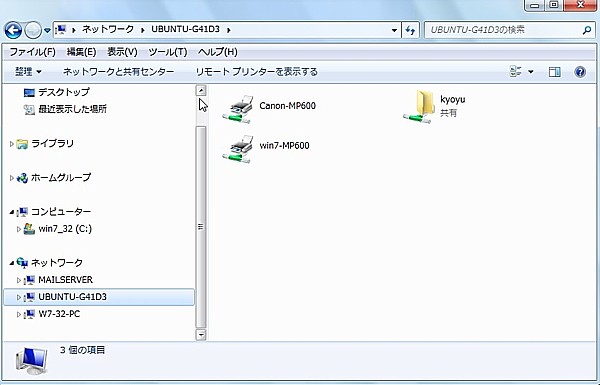
win7−MP600は[第237回]でネットワークプリンタとしてインストールした、Windows7マシンにUSB接続されているプリンタです。
今回Windows7のネットワークプリンタとしてインストールするのは、Ubuntu11.10マシン(UBUNTU−G41D3)にUSB接続されているMP600プリンタです(Canon−MP600と表示されています)。
Ubuntuマシンへのプリンタ接続については[第172回]で説明をしています。
そのときはUbuntu11.04だったのですが、ドライバのインストールの方法は、Ubuntu11.10でもほとんど同じです。
システム設定の開き方が異なっている程度です。
それにつきましては[第237回]もあわせてご覧ください。
それではWindows7でネットワークプリンタの設定をしてみます。
[スタート]→[デバイスとプリンタ]をクリックします。
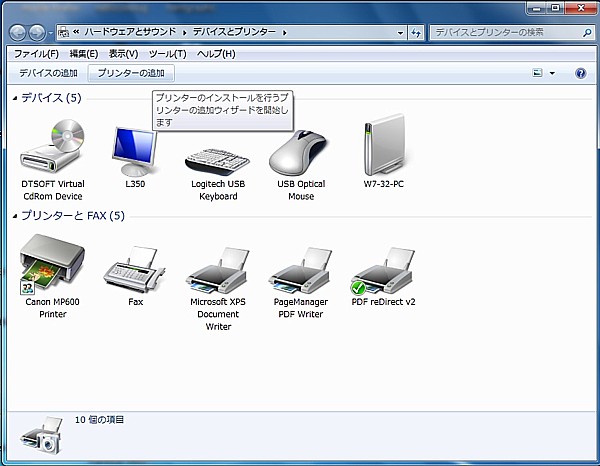
「プリンタの追加」をクリックします。
「プリンタの追加」が開きます。
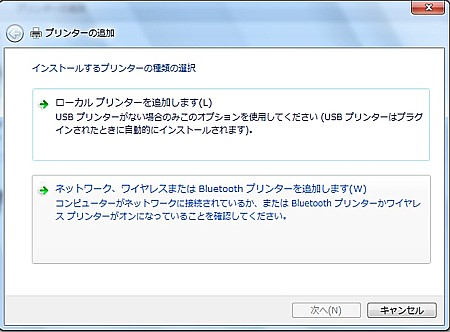
「ネットワーク、ワイヤレスまたはBluetoothプリンタを追加します」をクリックします。
利用できるプリンタの検索が開始されます。
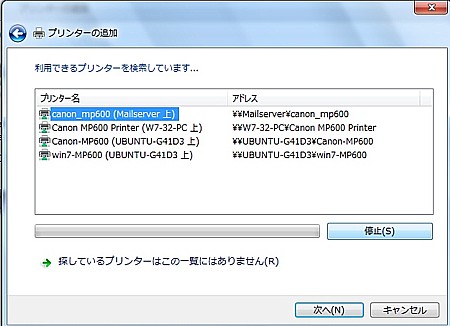
目的のプリンタが表示されても、まだ検索は続きます。
目的のプリンタがみつかったら[停止]をクリックして、検索を打ち切ります。
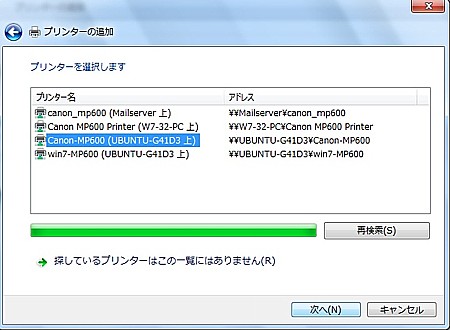
Canon−MP600(UBUNTU−G41D3上)を選択して[次へ]をクリックします。
「ドライバがみつかりません」と表示されます。
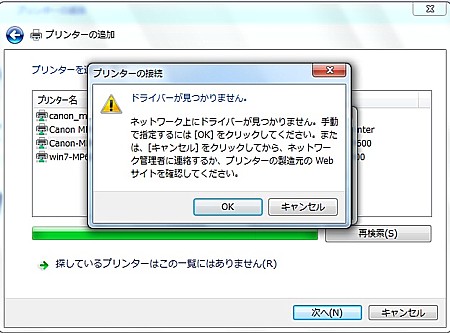
[OK]をクリックします。
「プリンタの追加ウィザード」が開始されます。
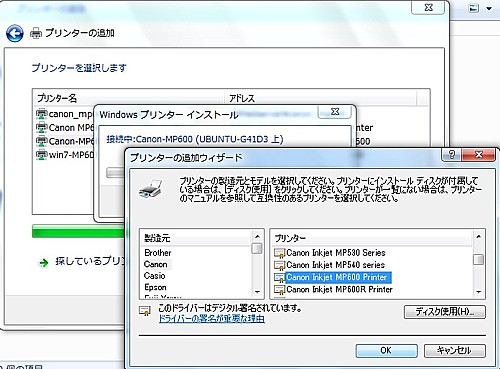
製造元Canonを選んで、右側のプリンターからCanon Inkjet MP600 Printerを選びます。
[OK]をクリックします。
プリンタドライバがインストールされます。
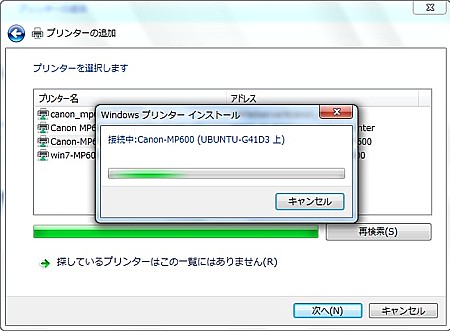
プリンタドライバがインストールされました。
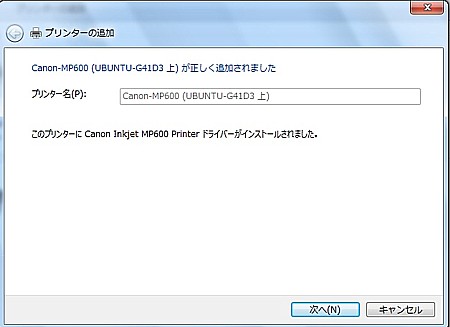
[次へ]をクリックします。
テストページを印刷してみます。
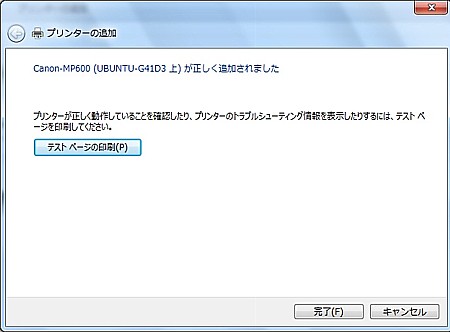
「テストページの印刷」をクリックします。
テストページが印刷されました。
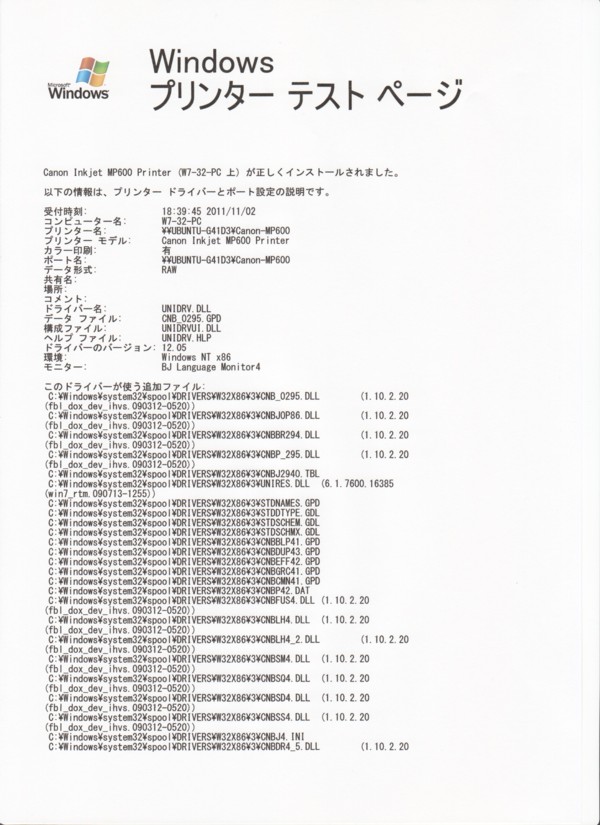
文字が少しぼけているのはスキャナで読み取ったあと、画像を縮小したためです。
ネットワークプリンタが追加されました。
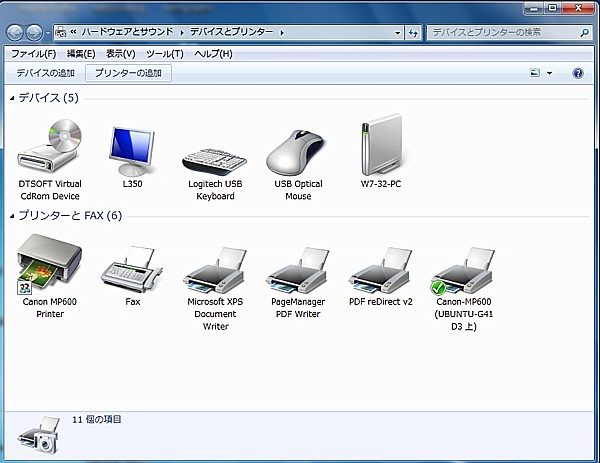
パソコンをつくろう![第239回]
2011.11.2upload
前へ
次へ
目次へ戻る
ホームページトップへ戻る